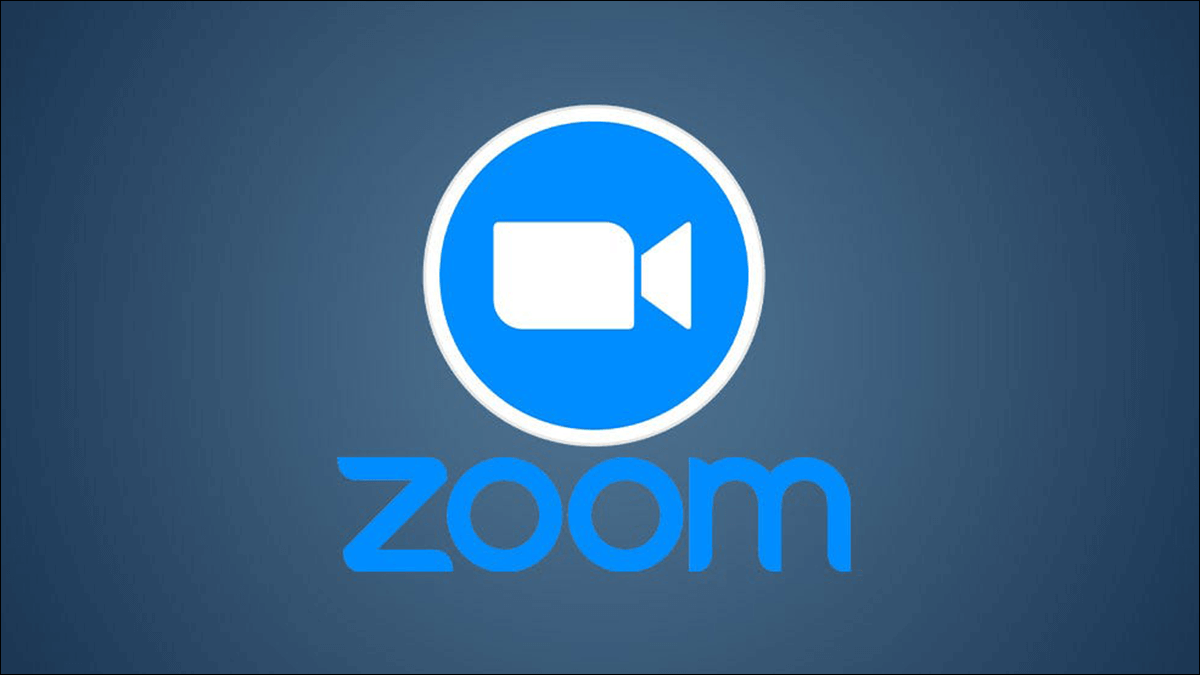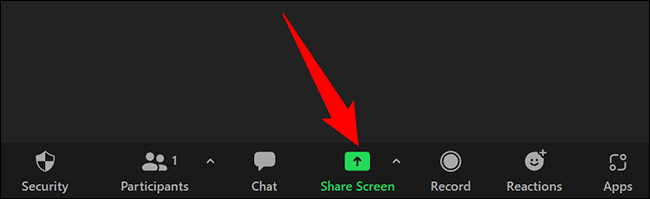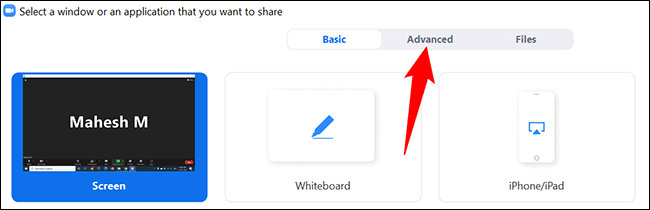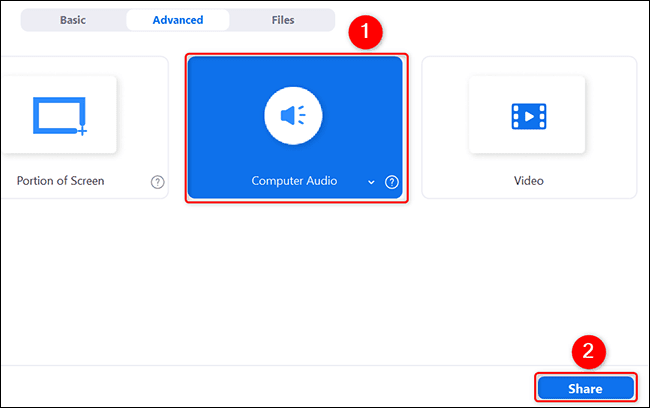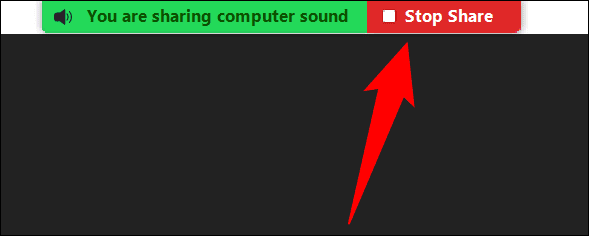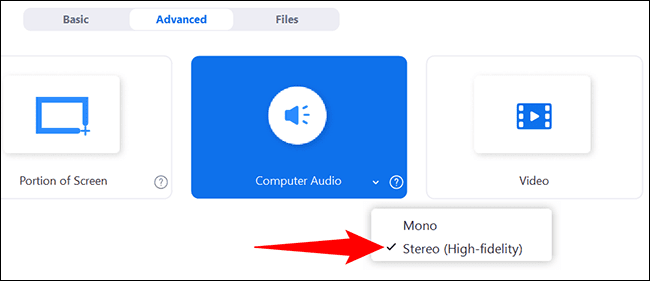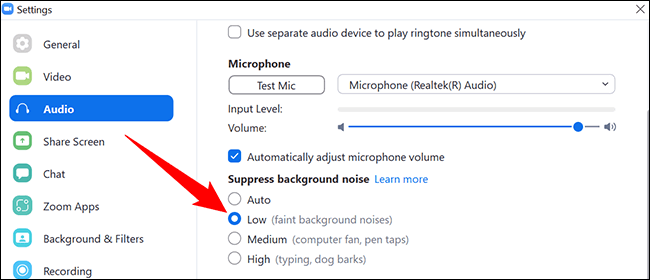So spielen Sie Musik auf Zoom ab
Das Abspielen von Musik in Zoom-Meetings ist einfach und macht Spaß. Sie können überall auf Ihrem Computer oder im Internet einen Musiktitel auswählen und ihn während Ihrer Meetings abspielen. Hier ist, wie es geht.
Um die Musikwiedergabeoption von Zoom zu verwenden, verwenden Sie die Bildschirmfreigabeoption, obwohl Sie Ihren Bildschirm nicht wirklich freigeben.
Hinweis: Zum jetzigen Zeitpunkt im Januar 2022 können Sie Zoom nur auf Ihrem Desktop verwenden, um Musik in Meetings abzuspielen. In der mobilen Zoom-App ist das noch nicht möglich.
Spielen Sie Audio während eines Zoom-Meetings ab
Wenn Sie Fitness-Meetings, Spielsitzungen oder ähnliches anbieten, kann Musik das virtuelle Meeting-Erlebnis erheblich verbessern.
Starten Sie dazu zunächst die Zoom-App auf Ihrem Desktop-Computer. Geben Sie dann ein Meeting ein.
Wenn Sie sich in einer Besprechung befinden, tippen Sie unten auf dem Bildschirm auf Bildschirm teilen. Keine Sorge, Sie werden Ihren Bildschirm nicht teilen.
Klicken Sie im Fenster, das sich oben öffnet, auf „fortgeschritten".
in der Registerkarte "Erweiterte Optionen" , tippen Sie auf "Computerton. Dadurch wird der Sound des Desktop-Systems in Ihrem aktuellen Meeting wiedergegeben.
Klicken Sie dann in der linken unteren Ecke des Fensters auf „Teilen".
Zoom spielt jetzt jeden Ton ab, den Ihr Computer in Ihrem Meeting macht. Das bedeutet, dass, wenn Sie einen Titel lokaler oder Online-Musik auf Ihrem Computer abspielen, dieser Titel auch in Ihrem Meeting abgespielt wird.
Gehen Sie also zu Ihrem bevorzugten Musik-Streaming-Dienst, wählen Sie Ihren Lieblingstitel aus und beginnen Sie mit der Wiedergabe. Meeting-Teilnehmer können Ihre Musik hören. Ein lokal gespeicherter Song funktioniert auch mit einer App wie Windows Media Player.
Wenn Sie die Wiedergabe der Musik in Ihrem Meeting beenden möchten, tippen Sie oben auf dem Meeting-Bildschirm auf "Hör auf zu teilen". Beachten Sie, dass dies nur das Abspielen der Musik stoppt; Ihr Meeting wird wie gewohnt fortgesetzt.
So verleihen Sie Ihren virtuellen Meetings eine kleine musikalische Note. Genießen!
Tipps zum Abspielen von Musik in Zoom
Um die Qualität Ihrer Musik zu verbessern, können Sie einige Optionen in der Zoom-App auf Ihrem PC anpassen.
Die erste Option besteht darin, Ihre Musik im Stereomodus abzuspielen. Um dies zu tun, wenn Sie sich im „Tab“ befindenErweiterte Optionen" , Klicken Sie auf den Abwärtspfeil neben „Computerton"und wähle"Stereo. Dadurch ändert sich Ihre Audioleitung von Mono auf Stereo.
Eine weitere Optimierungsoption zur Verbesserung der Musikqualität ist die Unterdrückung von Hintergrundgeräuschen. Zoom blendet Hintergrundgeräusche in Ihren Meetings aus, was sich manchmal auch auf die Musikwiedergabe auswirkt.
Um diesen Trichter so niedrig wie möglich zu machen, öffnen Sie Zoom und gehen Sie zu Profilmenü > Einstellungen > Audio. Dort im Abschnitt 'Sperrung von Hintergrundgeräuschen“ , wählen Sie die Option „niedrig".
Wir hoffen, dass dies Ihnen dabei hilft, Ihre Lieblingsmusik in Zoom-Meetings in hoher Qualität abzuspielen.
Möchten Sie Personen erlauben, ihre Bildschirme in Zoom-Meetings freizugeben? Es gibt eine einfache Möglichkeit, dies zu tun.